Word 2010에서 이미지를 추가하면 각각의 무거운 이미지를 렌더링하기 때문에 문서 스크롤이 훨씬 느려집니다. 그것을 극복하기 위해 자리 표시 자 컴퓨팅 리소스를 보존하여 이러한 모든 문제의 만병 통치약을 제공합니다. 이미지 후 자리 표시 자 포함하면 이미지의 윤곽선 만 표시되므로 즉시 탐색이 가능하고 스크롤 속도가 훨씬 빨라집니다.
Word 2010을 시작하고 무거운 이미지 대신 이미지 자리 표시자를 삽입해야하는 문서를 엽니 다. 아래 그림과 같이 많은 이미지가 포함 된 문서가 있습니다.

이제 이미지 대신 자리 표시자를 표시하려고합니다. 파일 메뉴에서 클릭 옵션.
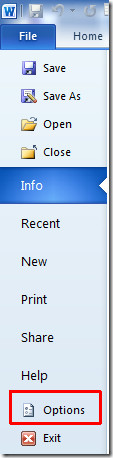
그것은 올 것이다 단어 옵션 대화. 왼쪽 사이드 바에서 클릭 많은, 진보 한, 많이 경과 한, 기본 창에서 활성화 그림 자리 표시 자 표시 아래 옵션 문서 내용 표시 그룹을 클릭하고 승인.
![자리 표시 자]](/images/ms-office/word-2010-make-scrolling-faster-by-hiding-images_3.jpg)
이제 빈 흰색 상자 대신 빈 상자가 나타납니다.이미지 자리 표시 자 이미지를 전혀 변경하지 않으며 빠른 스크롤을 위해 이미지를 숨겼습니다. 의 이미지로 문서 내용을보다 잘 볼 수 있습니다 전체 화면 전망.
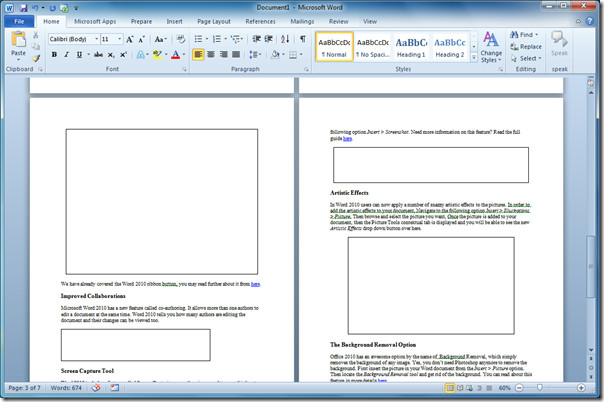
로 이동 전망 탭을 클릭 전체 화면 읽기.

아래에 표시된대로 전체 화면 당신은 이미지뿐만 아니라 내용을 볼 수 있습니다 볼 수 있습니다.

여러 Word 2010 문서에 대해 동기 스크롤을 사용하는 방법 및 Word 2010에서 줄 번호 삽입에 대한 이전에 검토 한 가이드를 확인할 수도 있습니다.













코멘트